
Ubrzanje procesora je jednostavna stvar, ali zahtijeva određeno znanje i oprez. Nadležni pristup ovom okupaciji omogućuje vam da dobijete dobar rast produktivnosti, koji ponekad nedostaje. U nekim slučajevima možete dispergirati procesor kroz BIOS, ali ako ta mogućnost nedostaje ili želite izvršiti manipulaciju izravno iz sustava Windows, bolje je koristiti poseban softver.
Jedan od jednostavnih i univerzalnih programa je SETFSB. To je dobro jer uz njegovu pomoć možete overclock Intel Core 2 Duo procesor i stari modeli slični njemu, kao i razni moderni procesori. Načelo rada ovog programa je jednostavno - povećava učestalost gume sustava, koja utječe na PLL čip instaliran u matičnoj ploči. Prema tome, sve što je potrebno od vas je znati brand vašeg odbora i provjeriti je li ulazi u popis podržanih.
Provjerite potporu matične ploče
Prvo trebate saznati ime matične ploče. Ako ne posjedujete takve podatke, koristite poseban softver, na primjer, CPU-Z program.Nakon što odredite ploče, idite na službenu web stranicu programa SETFSB. Registracija tamo, stavite ga blago, ne od najboljih, ali sve potrebne informacije su ovdje. Ako je ploča na popisu podržanih, možete se rado nastaviti dalje.
Značajke tijela
Najnovije verzije ovog programa, nažalost, plaćene za populaciju ruskog govornog područja. Potrebno je napraviti oko 6 $ da biste dobili kod za aktivaciju.
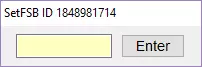
Postoji alternativa - za preuzimanje stare verzije programa, preporučiti verziju 2.2.129.95. To se može učiniti, na primjer, ovdje.
Instaliranje programa i pripreme za overclocking
Program radi bez instalacije. Nakon početka, ovaj će se prozor pojaviti prije vas.
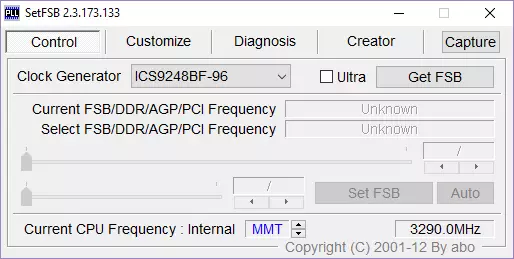
Da biste počeli overclocking, prvo morate saznati svoj sat generatora (PLL). Nažalost, nije tako lako saznati. Čistitelji računala mogu rastaviti jedinicu sustava i ručno pronaći potrebne informacije. Ovi podaci izgledaju ovako:


Metode softvera Identifikacija PLL čip
Ako imate prijenosno računalo ili ne želite rastaviti računalo, to jest, još dva načina da saznate svoj PLL.
1. Idite ovdje i potražite prijenosno računalo u tablici.
2. Program SETFSB pomoći će identificirati samog PLL čipova.
Stanimo nas na razmatranje druge metode. Prebaciti na " Dijagnoza ", Na padajućem popisu" Generator sata. "Odaberi" Dijagnoza ", Zatim kliknite na" gumb " Nabavite FSB.».
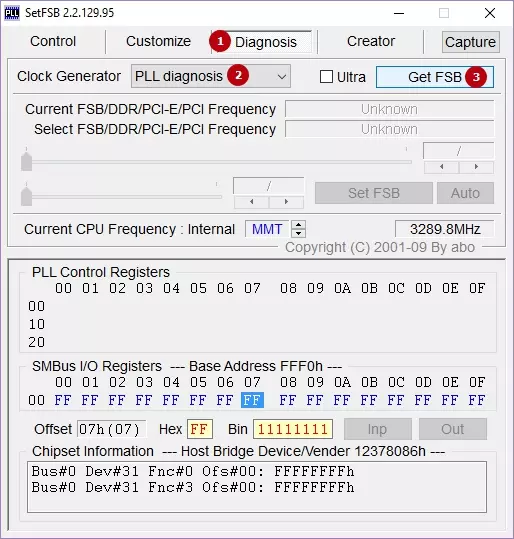
Predračenje u nastavku, u polju " Registri kontrole PLL. "I vidimo tablicu tamo. Tražimo stupac 07 (to je ID dobavljača) i pogledajte vrijednost prve retke:
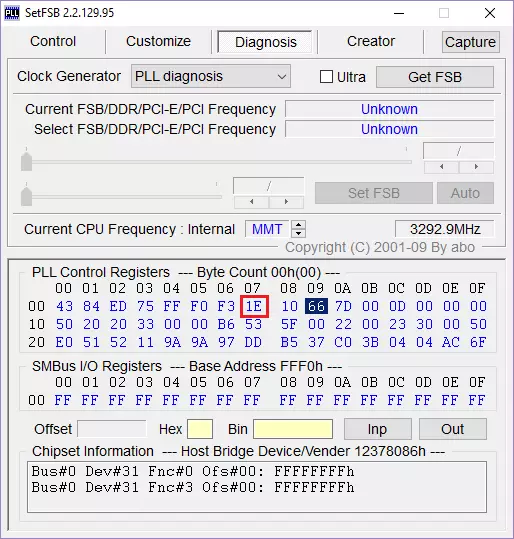
• Ako je vrijednost jednaka on - onda PLL iz Realtek, na primjer, RTM520-39D;
• ako je vrijednost X1, PLL iz IDT-a, na primjer, ICS952703BF;
• ako je vrijednost X6, PLL iz SILEGO-a, na primjer, SLG505YC56DT;
• Ako je vrijednost jednaka x8, PLL iz silicija laboratorija, na primjer, Cy28341OC-3.
x - bilo koji broj.
Ponekad su iznimke moguća, na primjer, za čips iz silikonskih laboratorija - u ovom slučaju, ID dobavljača će se nalaziti ne u sedmom paštetu (07), ali u šestoj (06).
Provjerite zaštitu od ubrzanja programa
Saznajte postoje li hardverska zaštita od ubrzanja programa, tako moguće:
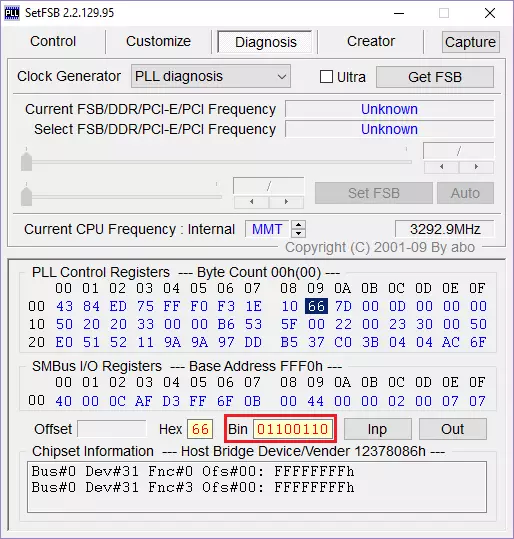
• gledamo u polje " Registri kontrole PLL. »Na stupcu 09 i kliknite na vrijednost prve linije;
• gledamo u polje " Bin. "I nalazimo šesti bita u tom pogledu. Imajte na umu da broj računanja mora početi s jedinicom! Stoga, ako je prvi dio nula, onda će šesti bit biti sedma znamenka;
• Ako je šesti bitak 1 - zatim za overclocking putem SETFSB-a, trebate PLL hardverski način (TME-MOD);
• Ako je šesti bitak jednak 0 - onda hardverski mod nije potreban.
Početi overclocking
Svi rade s programom će se pojaviti na "kartici" Kontrolirati "" U polju " Generator sata. »Odaberite svoj čip, a zatim kliknite na" Nabavite FSB.».
Na dnu prozora, s desne strane, vidjet ćete trenutnu učestalost procesora.
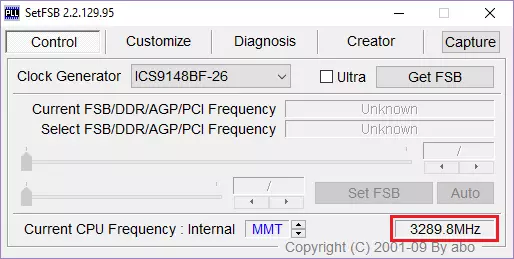
Podsjećamo vas, ubrzanje se provodi povećanjem učestalosti gume sustava. To se događa svaki put kada pomaknete središnji klizač udesno. Svi ostali postovi ostavljaju kao što jest.
Ako trebate povećati raspon za podešavanje, postavite potvrdni okvir pored parametra " Ultra».
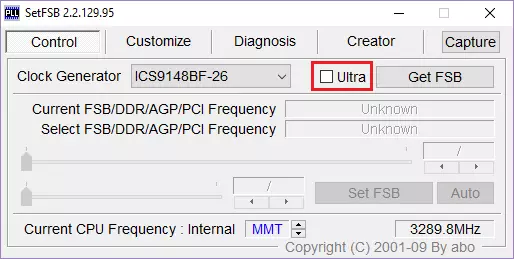
Povećajte frekvenciju je najbolje oprezna, 10-15 MHz u isto vrijeme.
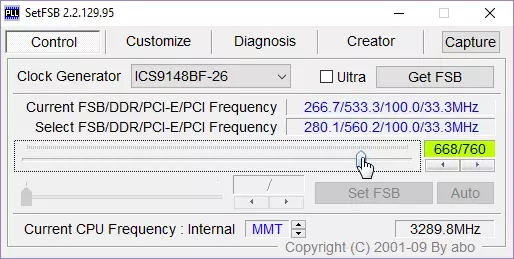
Nakon podešavanja pritisnite tipku "SETFSB".

Ako je nakon toga vaše računalo obješeno ili isključeno, razloge za ta dva: 1) naveli ste pogrešan PLL; 2) povećala frekvenciju. Pa, ako je sve učinjeno ispravno, frekvencija procesora će rasti.
Što učiniti nakon overclocking?
Moramo znati kako stabilno računalo radi na novoj frekvenciji. To se može učiniti, na primjer, u igrama ili specijaliziranim programima za testove (premijer95 ili drugi). Također slijedite temperaturu kako biste izbjegli moguće pregrijavanje kada je procesor umetnut. Paralelno s testovima, pokrenite program monitora temperature (CPU-Z, HWMonitor ili drugi). Testovi su najbolji za provođenje oko 10-15 minuta. Ako sve radi stabilno, onda možete ostati na novoj frekvenciji ili nastaviti ga povećavati izvođenjem svih gore navedenih radnji na novom krugu.Kako napraviti PC pokrenuti s novom frekvencijom?
Trebali biste već biti poznati, program radi s novom frekvencijom tek prije ponovnog pokretanja. Stoga, da je računalo uvijek počelo s novom frekvencijom guma sustava, morate instalirati program u startup. Ovo je preduvjet ako želite uživati u overclockanom računalu na trajnoj osnovi. Međutim, u ovom slučaju neće biti o jednostavnom dodavanju programa na mapu "Automatsko učitavanje". Postoji način za to - stvaranje skripti.
Otvara se Bilježnica - Gdje ćemo stvoriti skriptu. Tamo navodimo niz, otprilike takve:
C: desktop setfsb 2.2.129.95 setfsb.exe -w15 -s668 -cg [Ics9lpr310bgglf]
PAŽNJA! Nemojte kopirati ovu liniju! Trebalo bi imati još jedan!
Dakle, rastavljamo ga:
C: Desktop setfsb 2.2.129.95 setfsb.exe je put do samog uslužnog programa. Možete razlikovati lokaciju i verziju programa!
-W15 - kašnjenje prije početka programa (mjereno u sekundama).
-S668 - postavka upisa. Vaša znamenka će biti drugačija! Da biste je saznali, pogledajte zeleno polje na kartici Kontrolni program. Bit će dva broja kroz slash. Uzmite prvi broj.
-CG [ICS9lpr310bgLGLF] - model vašeg PLL-a. Možda imate ove podatke! U uglatim zagradama morate unijeti model vašeg PLL-a jer je naveden u SETFSB-u.
Usput, zajedno s SETFSB-om naći ćete setfsb.txt tekstualnu datoteku, gdje možete pronaći druge parametre i primijeniti ih ako je potrebno.
Nakon stvaranja niza, spremite datoteku kao .bat.
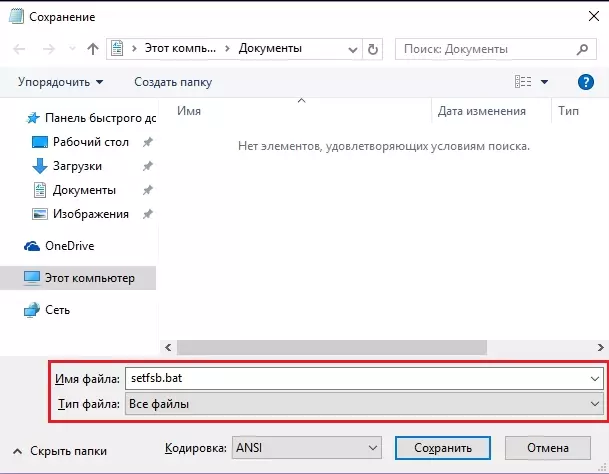
Posljednji korak je dodavanje šišmiša u autoload pomicanjem prečaca u mapu " Opterećenje autobusom "Ili putem urednika registra (na ovaj način na koji se nalazite na internetu).
Vidi također: Ostali programi ubrzanja procesora
U ovom članku detaljno smo pregledali kako pravilno dispergirati procesor pomoću programa SETFSB. To je mukotrpan proces koji će na kraju dati opipljivo povećanje performansi procesora. Nadamo se da ćete definitivno raditi, a ako imate bilo kakvih pitanja, pitajte ih u komentarima, mi ćemo im odgovoriti.
